已解決:代碼 1 – 該設備配置不正確
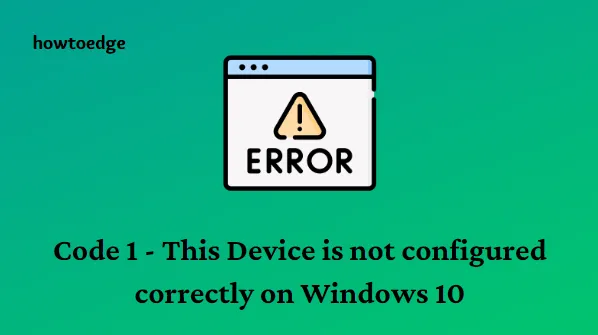
今天,在本文中,我們將探索一些簡單的技巧來消除設備管理器錯誤代碼 1 錯誤。由於這可能會導致系統故障,因此您應該正確配置驅動程序。從一一更新開始。如果情況不理想,請卸載並重新安裝損壞的軟件。註冊表編輯器還提供了一個快速解決方案來解決 Code-1 This Device is notconfigurerights 錯誤。
如何在設備管理器中查找錯誤代碼
如果您對設備管理器上出現的錯誤代碼感到困惑,請按照以下步驟了解詳細信息 –
- 右鍵單擊“開始”菜單,然後從菜單列表中選擇“設備管理器” 。
- 在下一頁中,雙擊每個類別並檢查故障設備類型。
- 找到後,右鍵單擊它並選擇“屬性”選項。
- 在“常規”選項卡下的“設備狀態”部分中,將找到錯誤代碼。
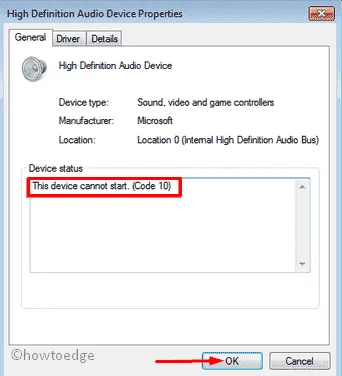
發現錯誤消息且類似於 Code-1 此設備配置不正確問題後,請繼續採取解決方法。
代碼 1:此設備配置不正確 解決方案
在這裡,我們將解釋一些簡單的解決方法來修復 Windows 10 上的 Code-1“此設備配置不正確”。在進行任何重要更改之前,我們建議創建一個 以便在出現問題時恢復圖像文件。
1]更新設備驅動程序
通常,錯誤配置的驅動程序可能會在您的系統上產生代碼 1 問題。要解決此問題,請手動或自動更新特定驅動程序。下面我們討論了這兩種方法,根據您的選擇選擇任何一個 –
1.1 手動更新所有設備驅動程序
當您選擇手動更新驅動程序時,您需要選擇不正確的驅動程序並從存儲位置安裝相同的驅動程序。以下是如何進行-
- 右鍵單擊“開始” ,然後從列表中選擇“設備管理器” 。
- 當出現該頁面時,展開每個部分並找出有問題的驅動程序。
- 右鍵單擊錯誤代碼為 1 的驅動程序,然後選擇“更新驅動程序”選項。
- 在下一個屏幕上,選擇瀏覽我的計算機以獲取驅動程序軟件選項。
- 成功後,點擊瀏覽按鈕指定存儲驅動程序的路徑,然後點擊下一步繼續。
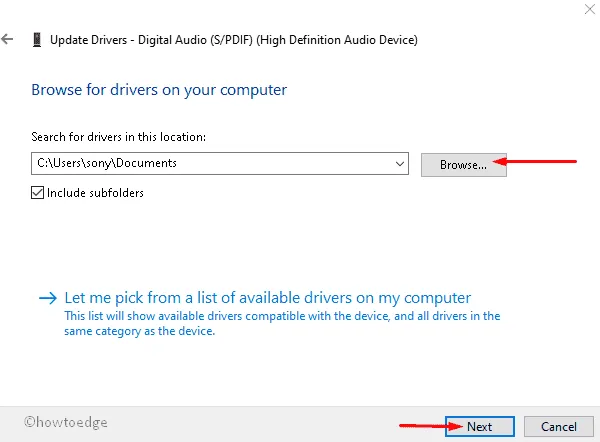
- 此後,請按照屏幕上的說明進行操作,直到黃色標誌消失。
如果您無法找到有問題的設備驅動程序來解決 Code-1 此設備未正確配置錯誤,您也可以更新有問題的驅動程序。這將自動識別您系統上確切的過時驅動程序,然後安裝相同的驅動程序。以下是繼續的步驟 –
- 同時按下Win 和 R快捷鍵以啟動“運行”對話框。
- 在這裡,在文本字段中輸入“ ”,然後單擊“確定”。
devmgmt.msc - 設備管理器頁面將立即出現。接下來,展開每個類別並檢查是否有包含黃色感嘆號(象徵有故障的驅動程序)的類別。
- 此後,右鍵單擊特定驅動程序並在彈出菜單上選擇更新驅動程序。
- 在下一個嚮導中,選擇“自動搜索更新的驅動程序軟件”選項。
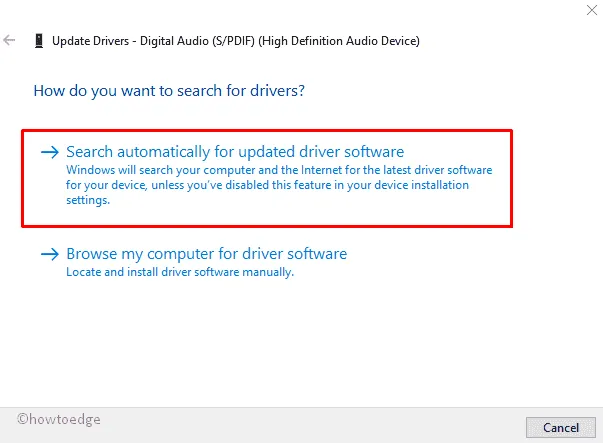
- 接下來,按照屏幕上的說明進行操作。這將通過硬件供應商的網站下載並安裝有故障的驅動程序安裝文件的當前版本。
- 完成上述任務後,重新啟動系統以適應到目前為止所做的更改。
如果您嘗試安裝最新版本但無法執行此操作,則應卸載損壞的文件並再次重新安裝。要執行此操作,請執行以下任務 –
1. 轉到 Windows 搜索,在文本框中鍵入設備管理器,然後單擊匹配的第一個結果。
2. 當出現新窗口時,展開已安裝驅動程序的列表。您可以通過觀察任何項目上的黃色感嘆號來發現有問題的項目。
3. 現在右鍵單擊可用的驅動程序,然後單擊快捷菜單上的“卸載設備”選項。
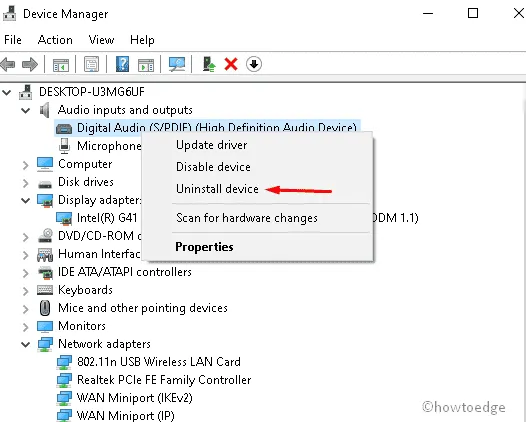
4. 如果出現新對話框,請再次選擇卸載以確認更改。
5. 刪除損壞的驅動程序後,請訪問官方網站並再次安裝最新的驅動程序。
最後,重新啟動以應用這些更改。
通常,由於您的 USB 設備出現問題,會出現此設備配置不正確的問題。您也可以使用註冊表調整來配置此錯誤。要解決此問題,您應該按照以下簡單步驟刪除UpperFilters和LowerFilters鍵 –
1. 右鍵單擊 Windows 圖標,然後選擇使用電源菜單運行。
2. 在空白框中,鍵入regedit並單擊“確定”按鈕。這將啟動註冊表編輯器。
3. 如果 UAC 提示,請選擇“是”以允許訪問。
4. 現在瀏覽到以下路徑-
HKEY_LOCAL_MACHINE\SYSTEM\CurrentControlSet\Control\Class\{36FC9E60-C465-11CF-8056-444553540000}
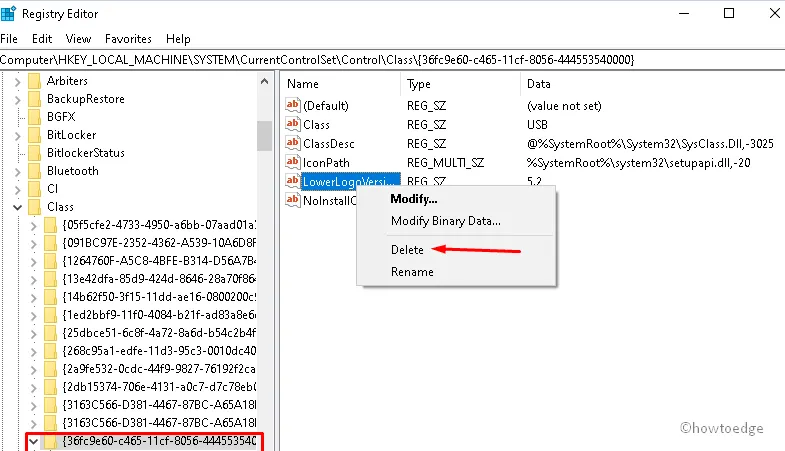
5. 隨後,切換到右窗格並刪除UpperFilters鍵和LowerFilters選項。
6. 如果提示任何確認,請選擇“確定”。
7. 最後,重新啟動系統以保存到目前為止所做的更改。
配置設備是什麼意思?
當涉及計算機和計算機網絡時,配置涉及硬件和軟件的詳細信息,包括所連接的設備、其功能以及構成系統的組件。
現在您已成功修復了“代碼 1 此設備在您的 Windows 10 設備上配置不正確”的問題,希望您可以繼續。



發佈留言